
在现代办公中,WPS表格作为一款广泛使用的办公软件,已经成为了许多职场人士的得力工具。在处理大量数据时,制作目录可以有效提高工作效率。本文将详细介绍在WPS表格中制作目录的操作步骤,帮助用户轻松搞定这一任务。

一、准备数据
在开始制作目录之前,我们首先需要准备好数据。在WPS表格中,打开一份包含数据的工作表。确保数据内容完整,且各项信息清晰可见。如果数据较多,不妨适当地进行分类,以便后续制作目录。例如,可以将数据分为不同的部门、项目或时间段等。
二、设置单元格格式
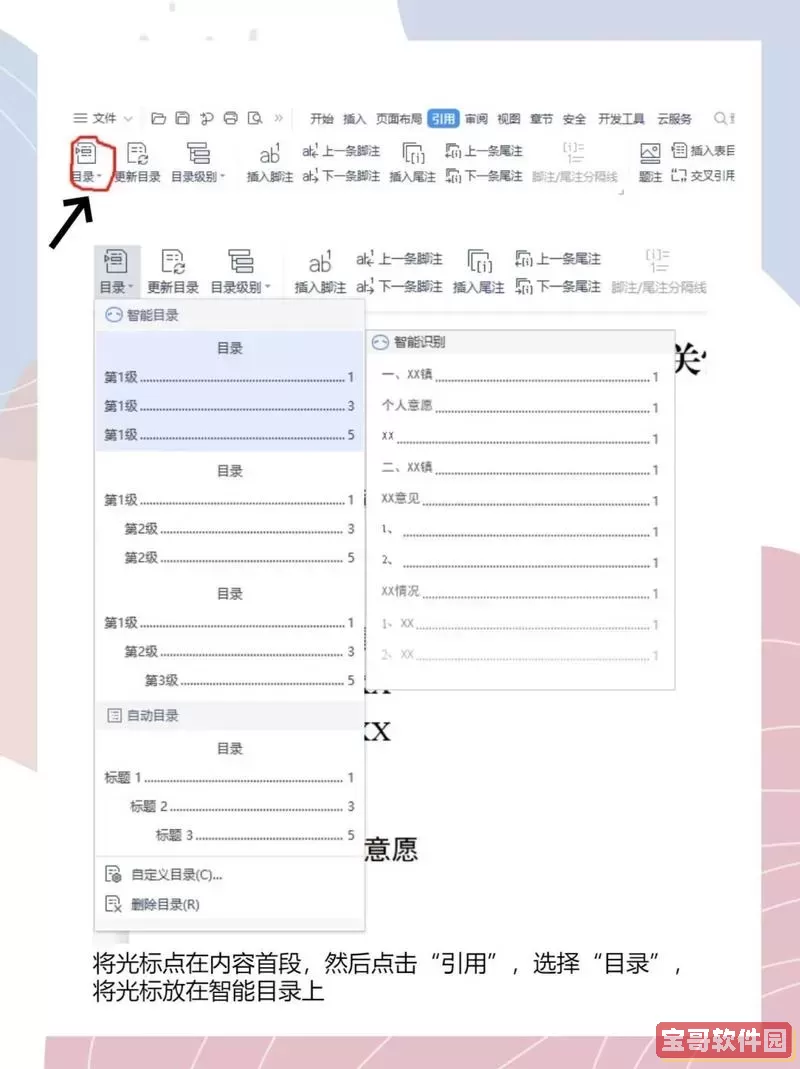
为了让目录看起来更美观,建议调整单元格的格式。选择需要制作目录的单元格,右键点击选择“设置单元格格式”。在弹出的对话框中,可以进行字体、字号、对齐方式等调整。一般来说,选择一个清晰、易读的字体,并适当加粗可以让目录更具可读性。
三、插入超链接
在WPS表格中制作目录,超链接是不可或缺的步骤。首先,在目录的相应位置输入目录项的名称,例如“第一部分:市场分析”。然后,选中这个单元格,点击菜单栏的“插入”选项,找到“超链接”功能。
弹出窗口后,可以选择“位置”标签,接着选择需要链接的目标单元格,即实际数据所在的单元格。点击“确定”后,这个目录项就会变成一个可点击的超链接,快速跳转到目标位置。
四、重复插入超链接
继续为目录的其他部分插入超链接。按照步骤三的方法,为每一项制作相应的超链接,确保每个目录项都能指向其对应的数据单元格。在插入的过程中,保持目录的结构和排列一致,让整个目录看起来更为整齐。
五、添加目录标题
制作完目录后,可以在顶部添加一个目录标题,以便更好地说明该部分内容。选择一个合适的单元格,输入“目录”或“数据索引”,然后调整其格式,使其显得更加突出,例如加大字号或者更改字体颜色。
六、调整布局
目录制作完成后,最后一步是检查和调整整个布局。查看目录项与数据位置的对应是否准确,超链接是否能够正常工作。此外,可以调整行高和列宽,确保整个表格看起来美观大方。可以通过“视图”中的“页面布局”功能,预览打印效果,确保最终效果符合需求。
七、保存和共享
完成制作后,记得保存文件。可以选择将文件保存在本地,或者直接通过WPS云进行保存。同时,若需要与他人共享,可以将文件通过邮件发送,或者使用WPS的分享功能将文件链接发送给相关人员。
总结
以上便是在WPS表格中制作目录的详细步骤。通过合理的格式设置和超链接插入,可以使数据的查阅变得更加高效和便捷。这一操作不仅适用于工作汇报,还可以应用于日常的数据整理中。希望本篇文章能够帮助到广大WPS用户,让大家在工作中更加得心应手。